Белешка
Имај на уму да ће број пријава на твом налогу бити искоришћени, због чега можеш остати без месечних и укупних пријава.
Увоз података из Excel или CSV фајла у Jotform никада није било лашке. Ево како:
- Отвои https://import.jotform.io/.
- Кликни на Import Submissions Now дугме.
- Дозволи апликацији да приступи твојим обрасцима тако што ћеш кликнути на Allow дугме.
- Одабери образац за који желиш да увезеш пријаве и кликни на Continue.
- Примени формат шаблона из алата за увоз података на свој Excel или CSV фајл.
За више информација, погледај „CSV и XLS формат шаблона“ секцију овог водича. Када је твој фајл спреман:
- Кликни Select Source File дугме и одабери XLS или CSV фајл који желиш да увезеш.
- На крају, кликни Import дугме.
Сачекај да се отпремање заврши, и, уколоко све буде у реду, требало би да видиш резултате на дну стране.
Увезене пријаве би сада требале да се појаве у твојој Jotform табели.
CSV и XLS формат шаблона
Шаблон који је алат за увоз креирао ће ти риказати како формат Excel или CSV фајлова треба да буде како би увоз био успешан.
Препоручујемо да све пажљиво прочиташ пре него што започнеш увоз. Ово је битно како би се постарали да сви подаци буду сачувани на право место. Прилично је једноставно, све што је потребно је да промениш насловни ред Excel или CSV фајла и редове како би се фајл слагао са формата шаблона.
На пример, ево података у оригиналном Excel фајлу.
Погледајмо како изгледа формат из алата за увоз:
Како би увоз радио, морамо изменити оригинални Excel фајл и применити шаблон из алата за увоз:
Имај на уму да су елементи обрасца са више поља као Пуно име и Адреса другачији, па морамо комбиновати податке у једну колону иако су подаци у више табела.
Уколико имаш потешкоћа, наш тим подршке је доступан 24/7 и биће им задовољство да ти помогну.
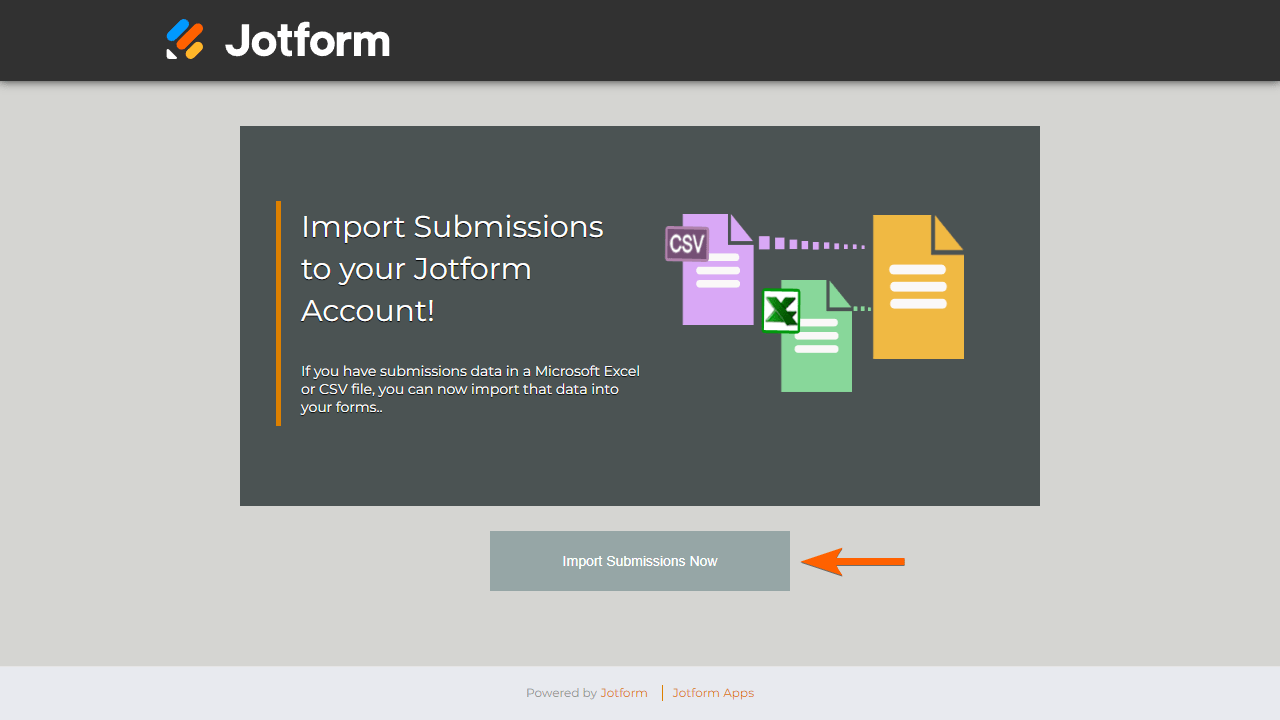








Пошаљи коментар: